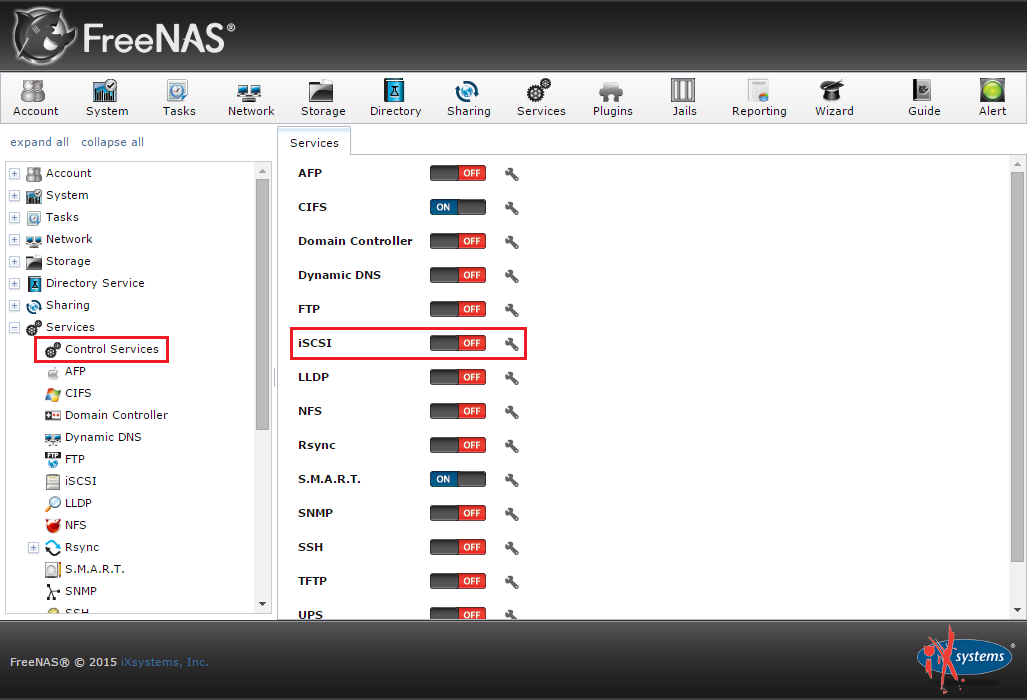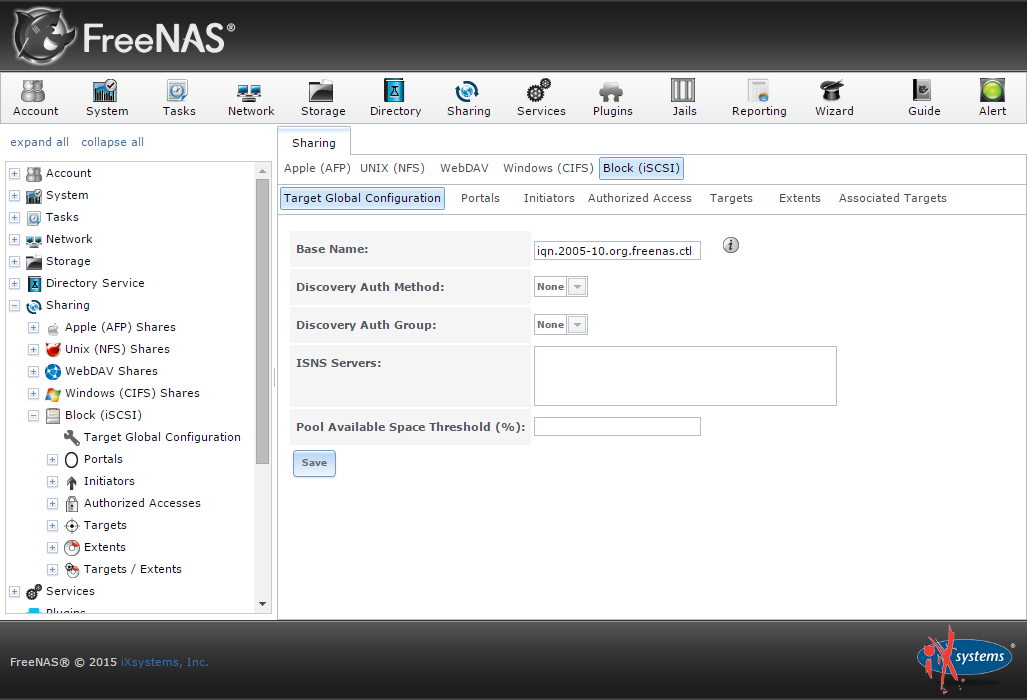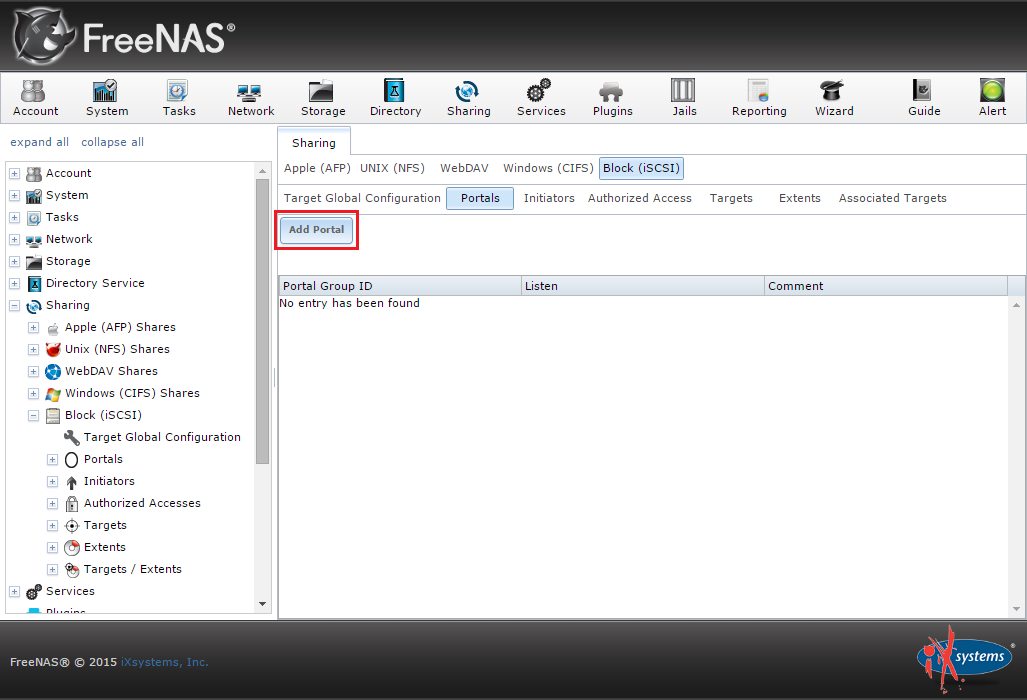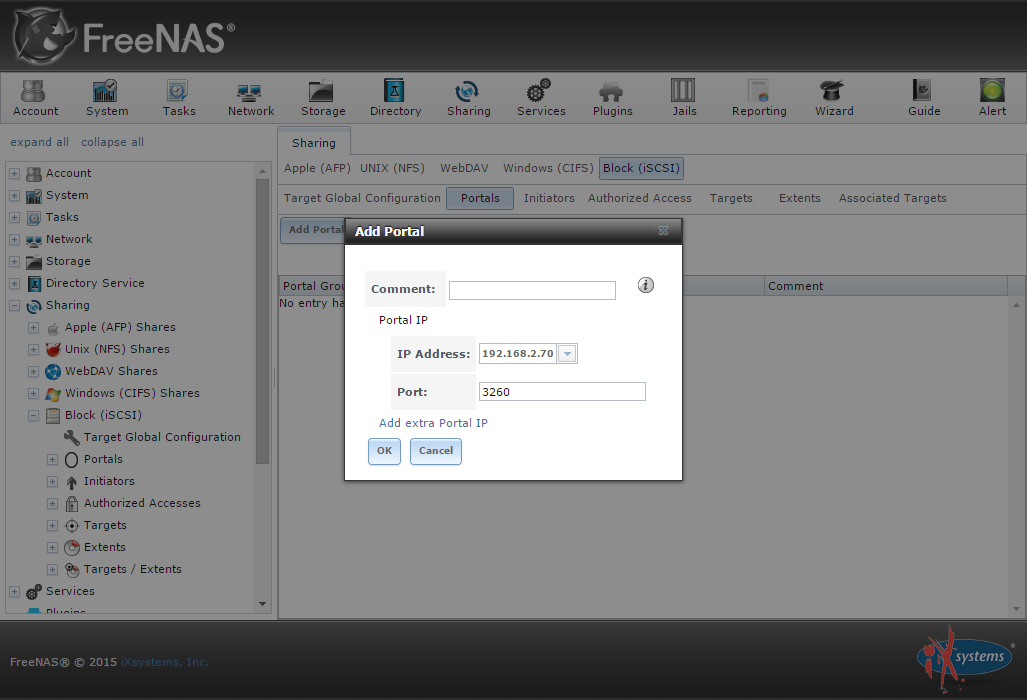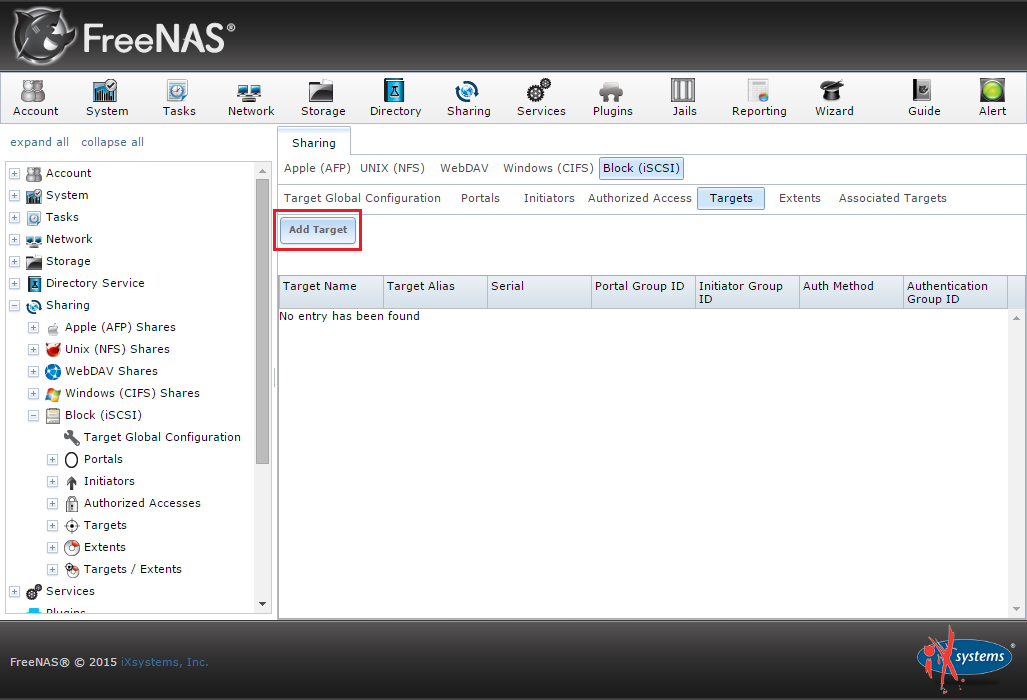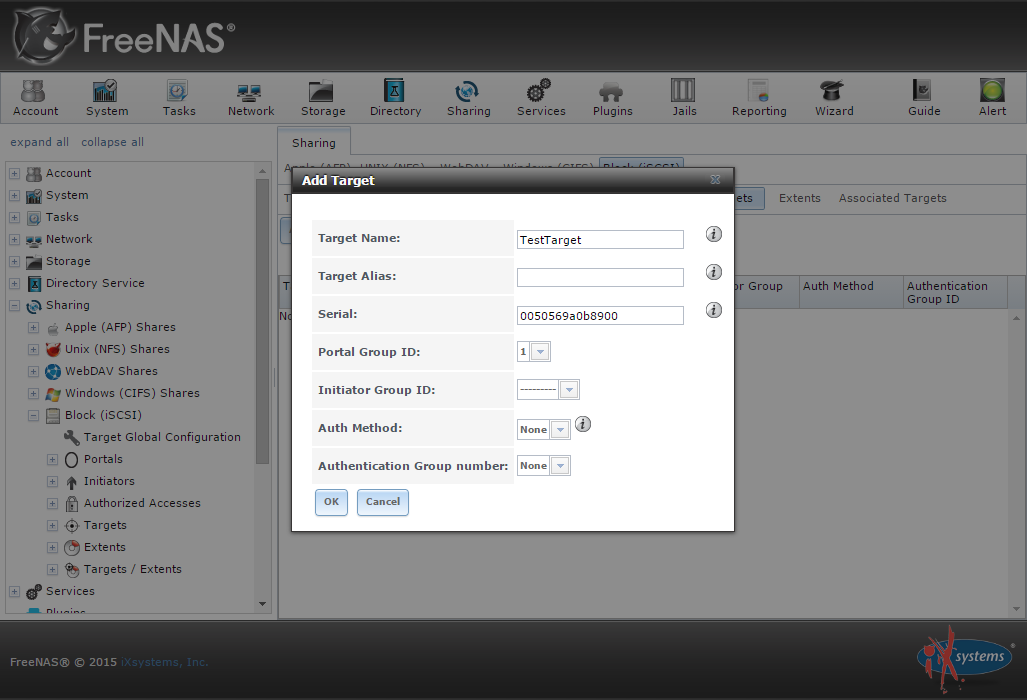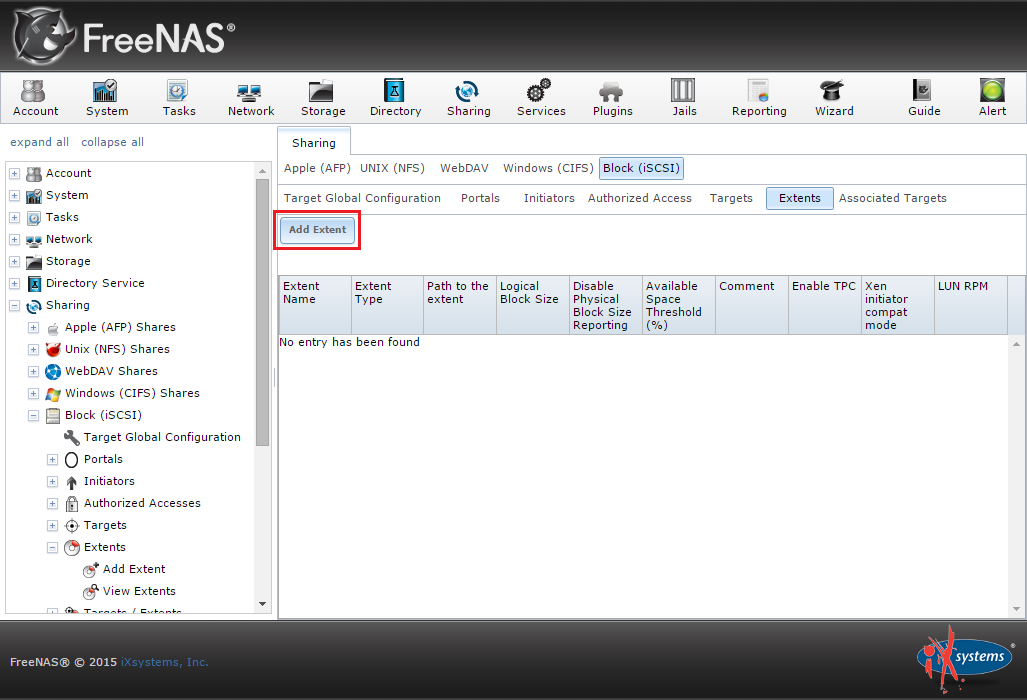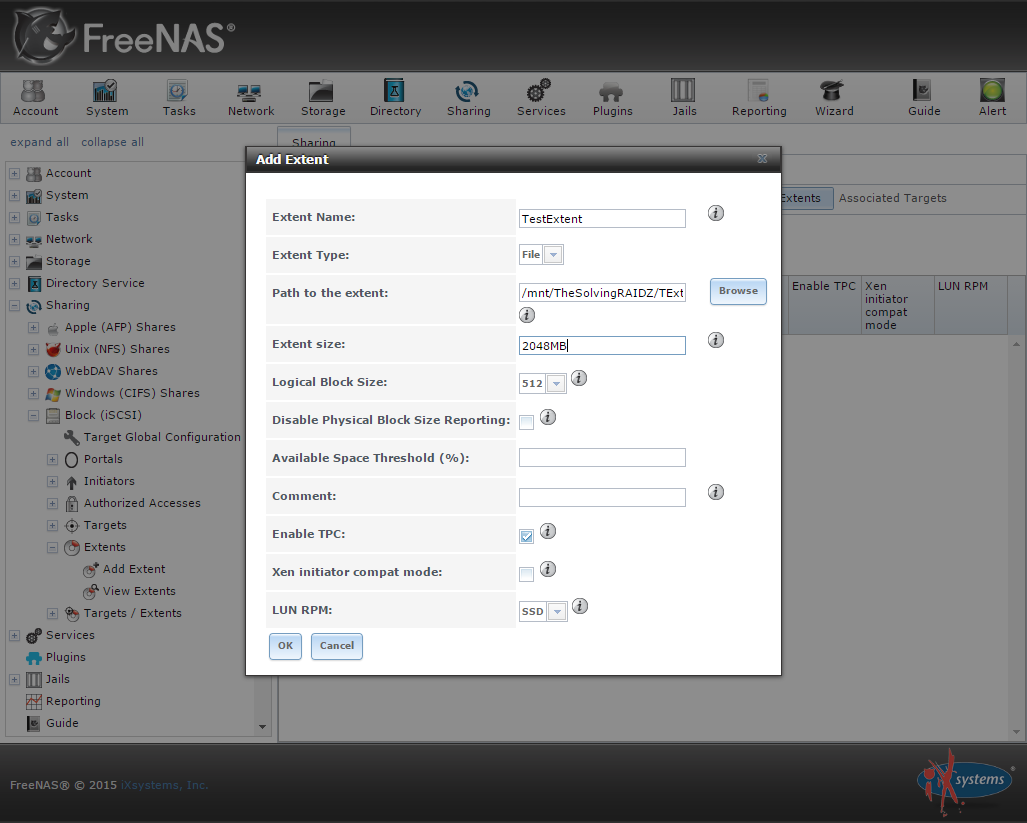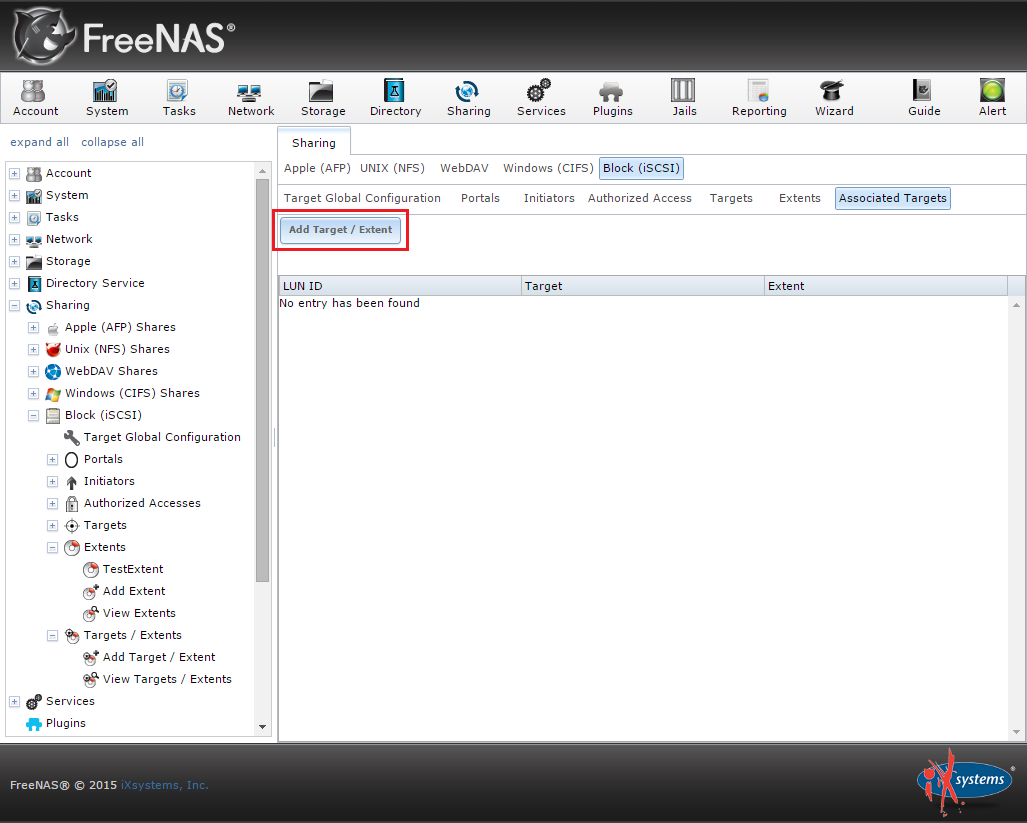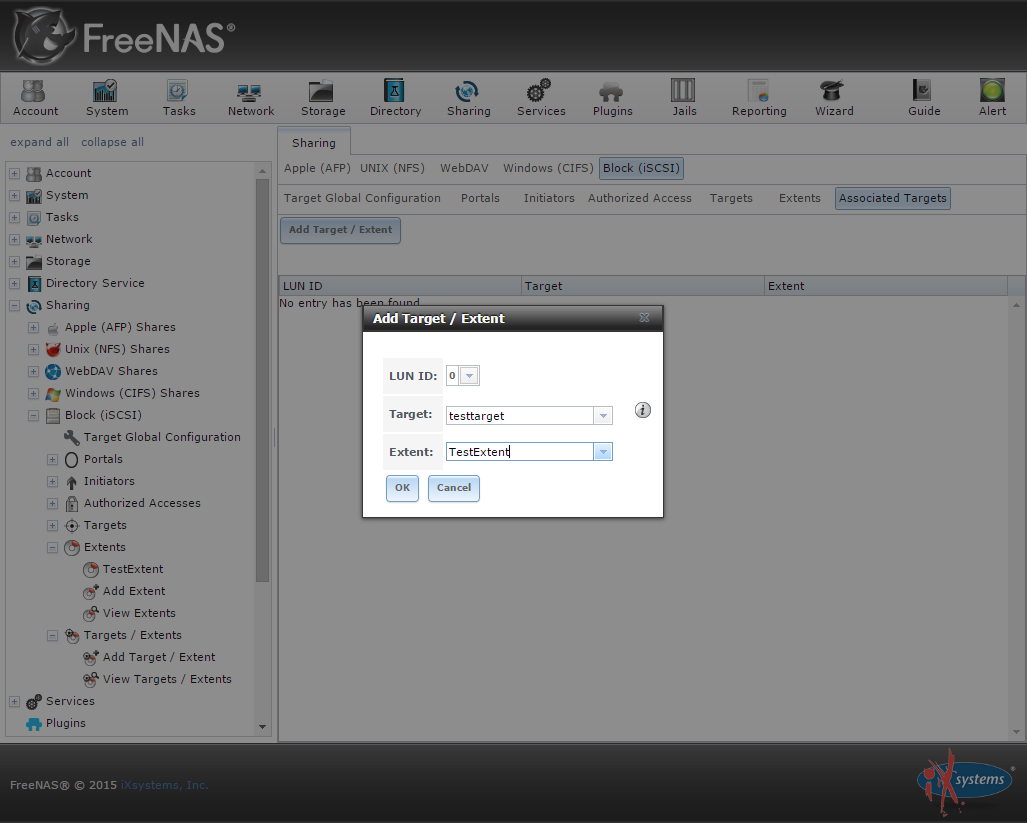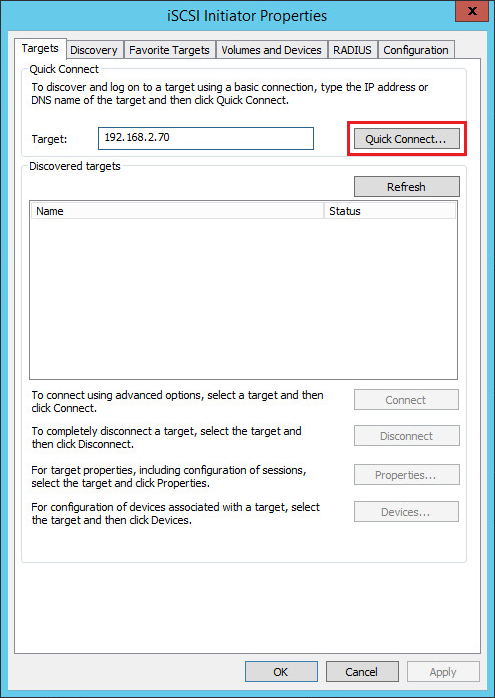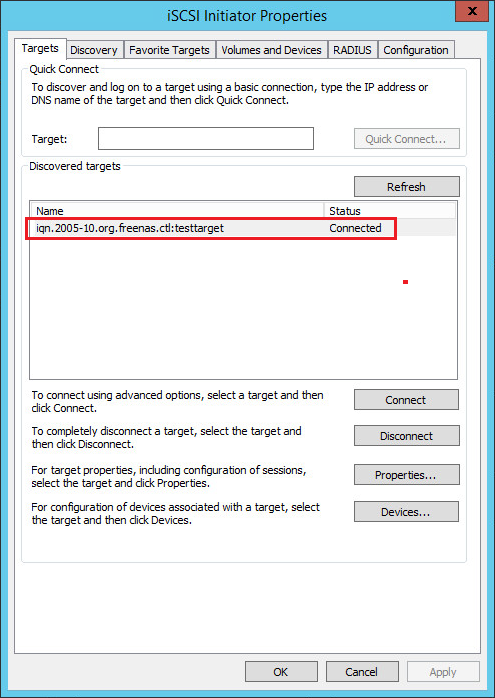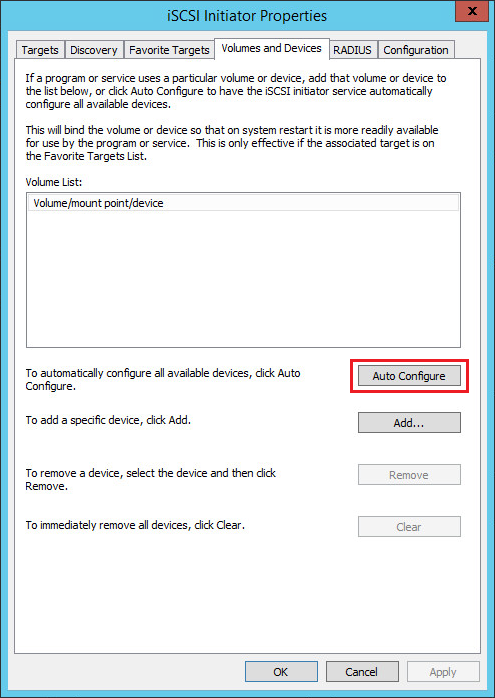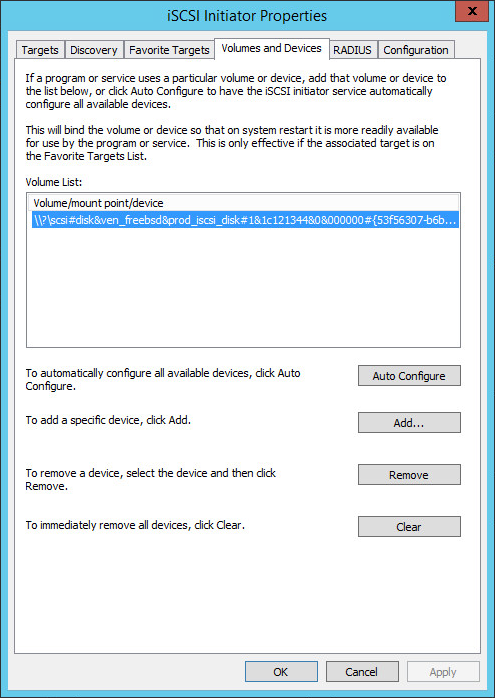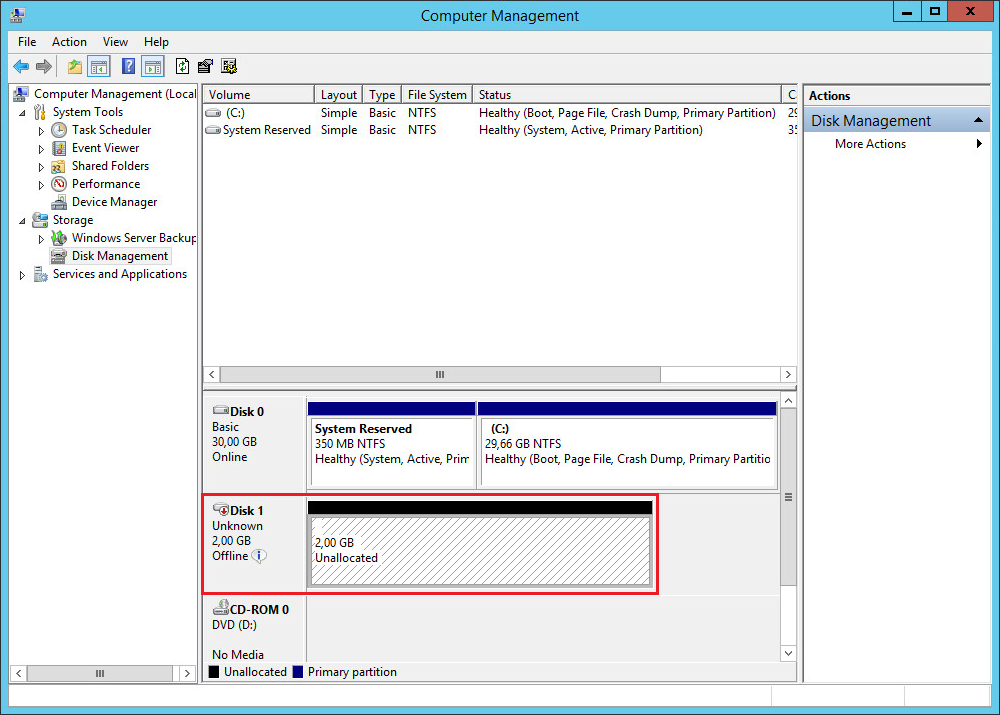FreeNAS, tra le sue numerose opzioni, offre un supporto completo ad iSCSI.
Abbiamo già visto come creare un targer iSCSI su Windows Server 2012 e 2012 R2, con FreeNAS è possibile impostare l’iSCSI target ancora più velocemente, con pochi clic.
Il primo passo è abilitare l’iSCSI service. Aprite il tab Control Services sotto il menu Services e lanciate il servizio iSCSI:
Navigate al menu Block (iSCSI):
Sotto al tab Portals cliccate Add Portal:
Sarete in grado di configurare l’interfaccia di rete (con il suo indirizzo IP) come il Portal:
Andate al tab Target e cliccate Add Target:
Nominate e selezionate il Portal Group ID (nel nostro esempio è disponibile un solo id):
Un Extent è un’unità di memoria condivisa attraverso iSCSI. Potete usare un dispositivo fisico o un file, come Extent.
Nel nostro esempio abbiamo configurato un file (quindi un’unità di memorizzazione virtuale) presente nel volume raidz, scegliendo una dimensione massima di 2 GB:
L’Extent deve essere associato ad un Target, un passo piuttosto semplice:
Configurazione completata! Potete ora connettere il vostro Windows PC/server al target iSCSI. Aprite l’iSCSI Initiator dal pannello di controllo. Specificate l’indirizzo IP utilizzato durante la configurazione del Portal e cliccate Quick Connect:
Andate al tab Volume and Devices e cliccate Auto Configure:
Apparirà il nuovo volume:
Sarete pronti ad utilizzare il nuovo volume iSCSI :
Read related articles
Come programmare snapshot periodiche di un volume ZFS con FreeNAS
Gli Snapshot permettono di ripristinare versioni precedenti di un file con facilità ; un grande vantaggio in ambiente aziendale. Sono inoltre veloci
Come sicronizzare due unità memorizzazione FreeNAS usando rsync
FreeNAS supporta rsync e questa è una delle caratteristiche più interessanti del sistema operativo. rsync è un protocollo per sincronizzazione
Come connettere un client Windows 8.1 a Cartelle di Lavoro Condivise
Recentemente abbiamo spiegato come fare il setup delle Work Folders su Windows Server 2012 R2. E’ il momento di scoprire

 English
English
 Español
Español